linux下如何用virtualbox安装centos7
1、首先,更新一下软件源
sudo apt-get update

2、然后,查询一下软件源是否有virtualbox的安装包
apt-cache search virtualbox | grep ^virtualbox
deepin的软件源更新还是很快的,现在有virtualbox的安装包了。
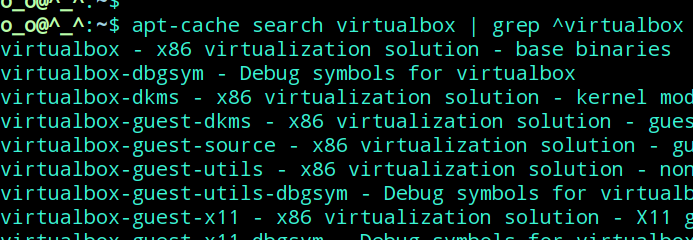
3、最后,安装virtualbox
sudo apt-get install virtualbox
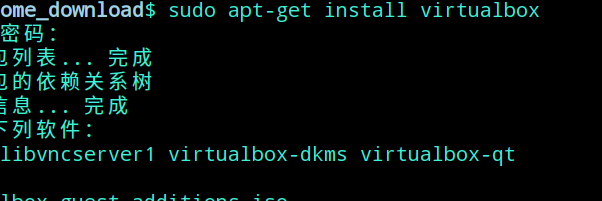
1、运行virtualbox,点击”新建"按钮。
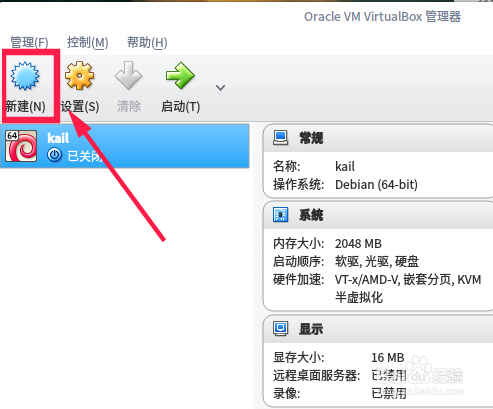
2、名称自己随意起,类型选择linux,因为centos是社区版,本身和redhat同系,所以这里选择redhat,设置完成点击”下一步“。
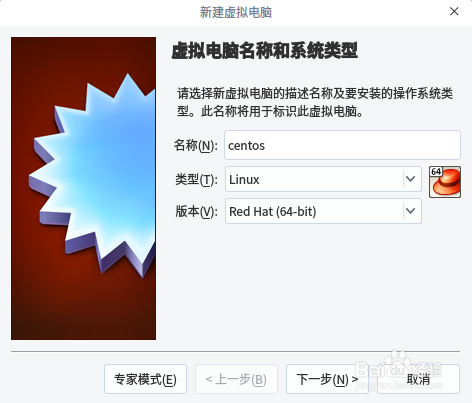
3、内存大小,可以保持默认,也可以拖动增大或者减小。我设置为2GB,设置完成点击”下一步“。

4、虚拟硬盘设置,因为要安装centos系统,所以这里选择”现在创建虚拟硬盘”,设置完成点击创建。

5、这里个人选择的“VHD(虚拟硬盘)",点击下一步。

6、选择”动态分配”即可。选择完成后,需要设置保存虚拟硬盘的文件夹。点击创建完成,这样一台这时候,点击刚才创建的centos虚拟机,右键选择”设置“。
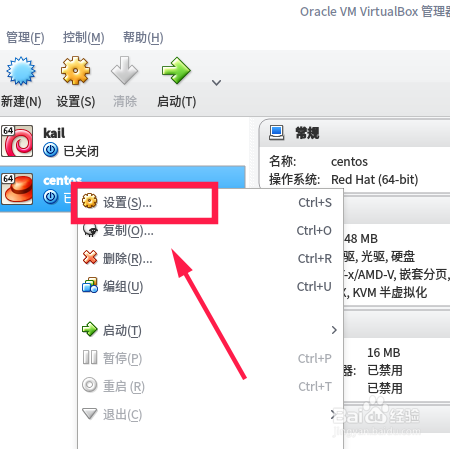
7、在设置中选择”存储“——”没有盘片“点击右侧的“选择一个虚拟光盘文件”。
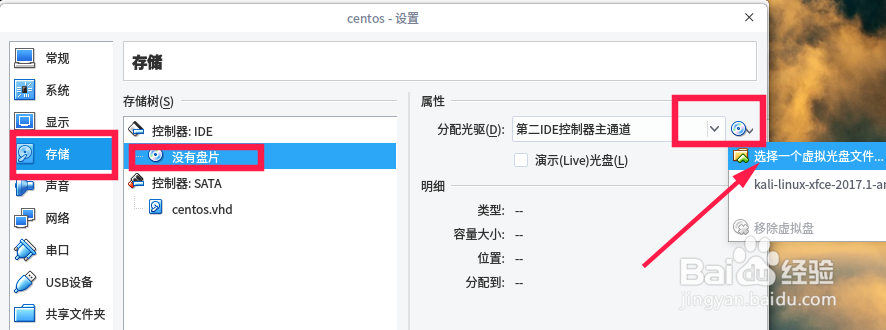
8、打开后,选择centos的iso安装镜像。选择好镜像后,会如下图所示。设置完成点击“ok"即可。这样,centos的虚拟机配置完成了。

1、在virtualbox中点击启动。

2、稍等启动后如下图所示,这里选择”install centos 7",用户按键盘向上箭头键选择即可。选择后,按enter键回车安装。
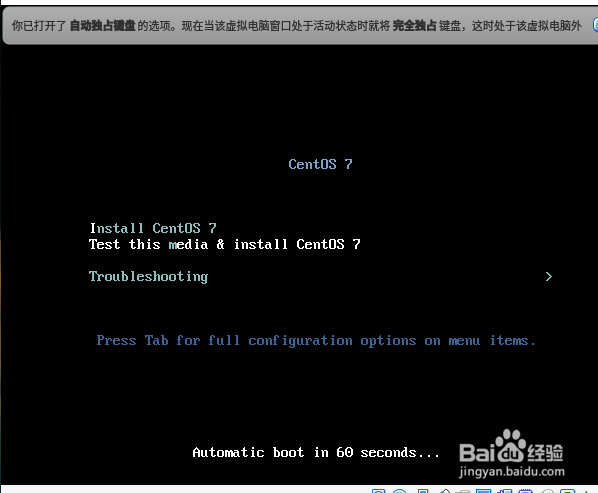
3、首先是语言设置,把鼠标拉到最底 ,选择“中文",然后右侧选择”简体中文(中国)"。

4、设置完成后,继续如下图所示,选择“安装位置”。
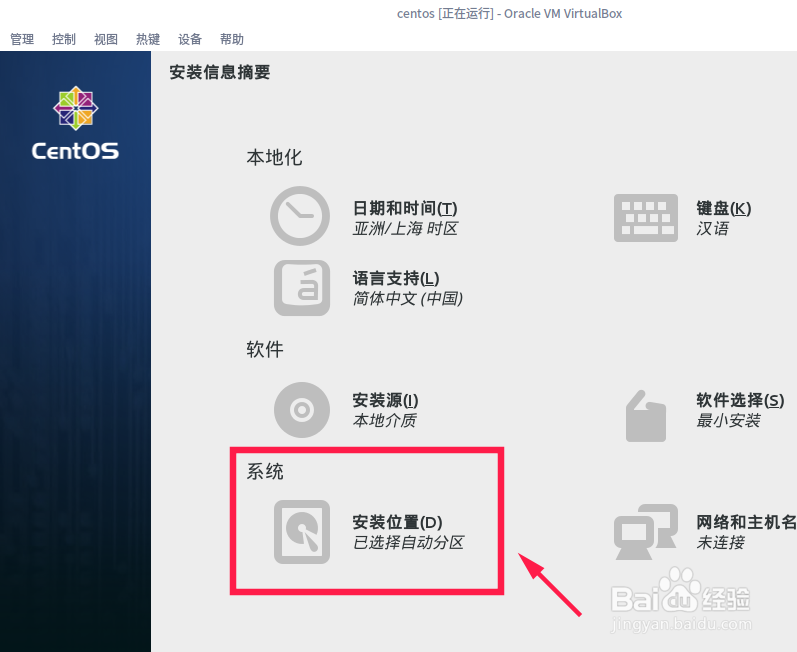
5、选择相应的硬盘,点击“完成”即可。
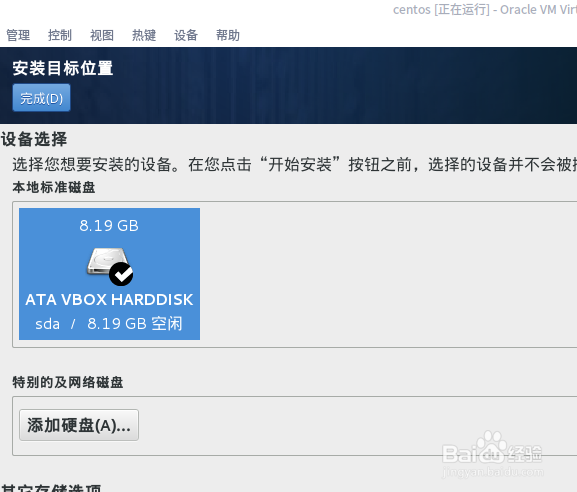
6、设置完成后,点击“开始安装”。
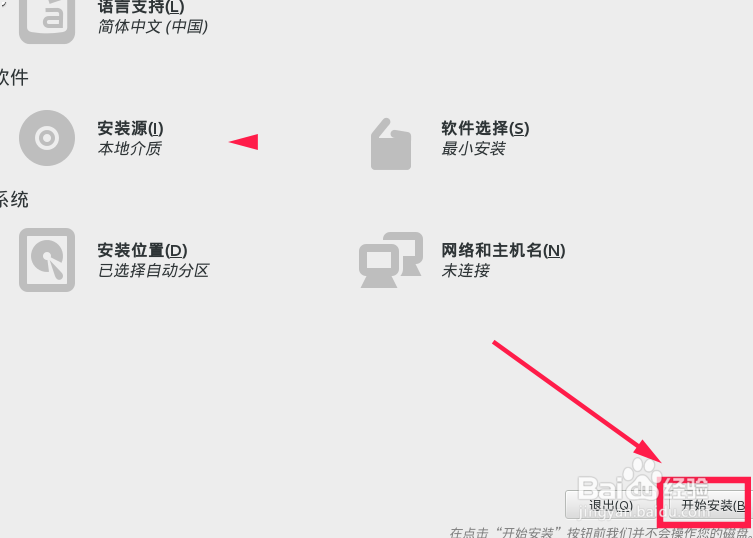
7、这时候,如果忘记了某些配置,比如忘记了设置root密码,安装向导会进行提示,根据提示再进行设置即可。
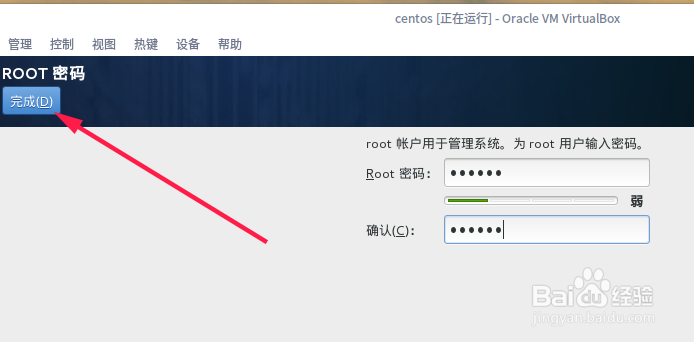
8、安装完成,点击“重启”即可。

9、重启后,如下图所示,系统完成安装。输入用户名和密码登录系统即可。
